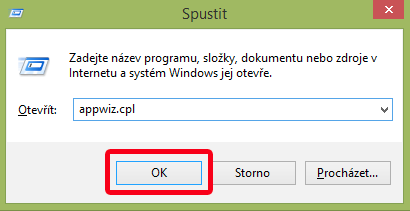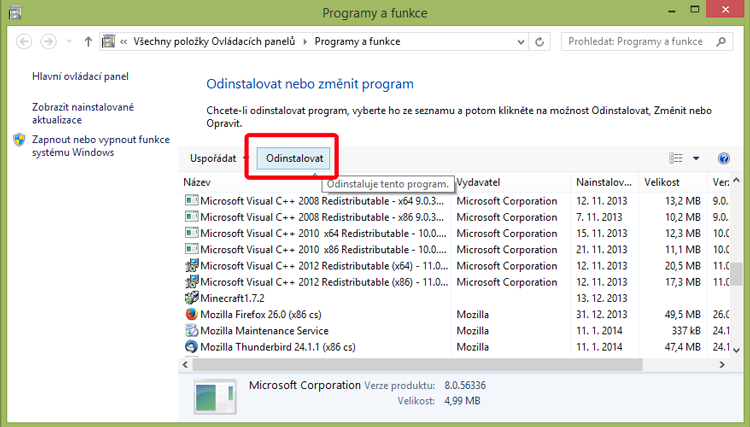Oprava PC zdarma? Pozor na některé programy!
domůPorouchal se Vám počítač a zase hlásí, že něco nefunguje?
Na internetu je dnes spousta programů, které se tváří, že vyřeší všechny problémy s počítačem. Ale není všechno zlato, co se třpytí. Spousta programů se z Vás jen snaží vylákat peníze, a počítač stejně neopraví. Ukážeme Vám, jak některé programy na opravu chyb v počítači fungují a na co si dávat pozor.
Oprava všech chyb jedním tlačítkem?
Stáhli jste si program, který opraví všechny chyby jako mávnutí kouzelnou hůlkou? Většinou Vám tyto programy zahlásí, že máte kromě vašeho problému ještě dalších “x” tisíc chyb. Nelekejte se! Většinou se jedná o drobné chybky v registrech, které nejsou vůbec kritické a nemají žádný vliv na rychlost PC. Některé programy dokáží i měřit čas spuštění počítače a zahlásí Vám, že je počítač pomalý.
Oprava všech problémů zdarma?
Ve většině těchto programů je zázračné tlačítko, které vás místo vyléčení či opravení počítače přesměruje na platební bránu, kde jste vyzváni k zaplacení částky dopředu. Pokud uhradíte požadovanou částku, tak nejenže se problém nevyřeší, ale ještě vám navíc minimálně jeden problém přibude. Tyto programy mají nebezpečnou vlastnost – spouštějí se společně startem počítače a tak ho navíc “brzdí”. Dále vás bude neustále obtěžovat hlášení, že se ve vašem počítači nacházejí problémy. To se vás nepotřebný program snaží přesvědčit, abyste si zaplatili plnou verzi.
Určitě nedoporučujeme platit za programy, které slibují opravu nebo zrychlení počítače jedním tlačítkem. Většinou jsou to jen vyhozené peníze.
Jak se zbavit obtěžujícího programu?
Jednoduše program odinstalujte z počítače. Následující návod Vám ukáže, jak takové programy odinstalovat. Jelikož systém Windows prochází různými změnami a některé položky se různě přesouvají z místa na místo nebo přejmenovávají, připravili jsme pro Vás univerzální návod, který funguje ve Windows XP SP3, Vista, 7, 8 i 8.1
1. Pomocí klávesové zkratky tlačítko WIN + R vyvoláte dialogové okno “SPUSTIT”, do kterého napíšete příkaz “appwiz.cpl” (bez uvozovek) a potvrdíte tlačítkem OK.
2. Nyní se vám otevřel panel “Programy a funkce”. Ve Windows XP se tento panel jmenuje “Přidat nebo odebrat programy”, ve kterém stačí příslušný program najít v seznamu nainstalovaných program, kliknout na něj a potom kliknout na tlačítko “Odinstalovat” (Windows Vista, 7, 8 a 8.1) či “Odebrat” (Windows XP), podle toho jaký systém používáte.
Pokud máte pocit, že je váš počítač zpomalený, můžete si přečíst náš článek o zrychlení počítače zdarma a nebo se k nám připojit a zásah provede zkušený technik.
Potřebujete pomoct s odstraněním některých programů? Připojte se k našim technikům a my Vám poradíme. Odborný servis se zárukou již od 199 Kč.
autor návodu : Jaroslav Mráz
návod vydán : 14. ledna 2014